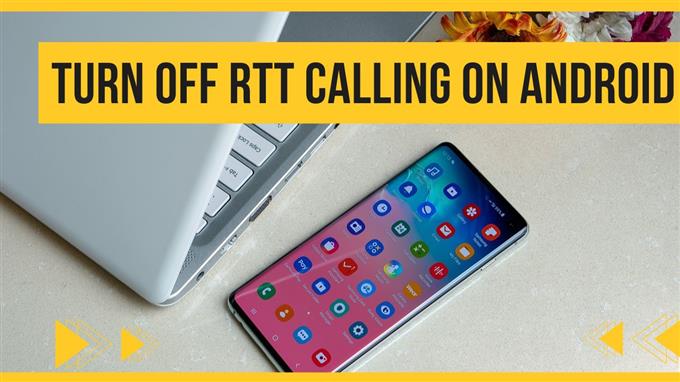Hvis du vil slå av RTT- eller sanntidstekst på Android -enheten din. RTT- eller sanntids tekst er en nyttig funksjon som lar brukere sende og til og med motta tekstmeldinger i sanntid på samme telefon mens de er på telefonsamtale. En veldig nyttig funksjon, men den kan også være irriterende og ubehagelig til tider. Det er også tidspunkter når RTT er aktivert eller aktivert, du vil ikke kunne høre lyd når du er på samtale, og det er grunnen til at noen vil forberede seg på å slå den av. Denne artikkelen forklarer deg hvordan du kan slå av RTT som ringer på Android -telefonen din.
slå av RTT som ringer på Android


Hva er RTT eller sanntidstekst?
RTT som nevnt, lar deg sende og motta meldinger under en telefonsamtale. Dette er spesielt nyttig for personer med hørselshemming.
Med RTT kan mottakerne av tekstmeldingen lese dem i sanntid. Selv om funksjonen kan og ikke vil være i stand til å erstatte kommunikasjonsmetode ansikt til ansikt som vi brukes, er det veldig nyttig for personer med hørsels- og talehemming.
RTT -funksjonen er kompatibel med de fleste telefoner og ikke bare med Android -telefoner, selv om noen telefoner ikke støtter funksjonen. Noen transportører støtter heller ikke funksjonen, og hvis de støtter den, kan de belaste deg for et gebyr til den ekstra tjenesten.
Hva gjør RTT?
Når RTT -funksjonen er aktivert og kjører, deler både deg og personen i den andre enden en delt skjerm under en telefonsamtale. Dette betyr at uansett hva du skriver på skjermen vil bli delt mellom begge enhetene. Det er individer med hørselshemming i stor grad drar nytte av denne nyttige funksjonen.


rtt på en Samsung -telefon, hva er det?
Som nevnt, selv om RTT er en populær funksjon, har ikke alle Android -telefoner og enheter den og støtter den. Mens de fleste Samsung -telefoner har det, lurer mange på hvordan de skal slå av funksjonen, spesielt hvis de ikke trenger det.
Funksjonen kan ganske enkelt slås av fra telefonens innstillingsapp, RTT -innstillinger kan også justeres også. En flott funksjon ved RTT er at du ikke lenger trenger ekstra maskinvare eller tilbehør på enheten din for å bruke RTT. Og siden ikke alle telefoner støtter RTT, må du spørre først før du kjøper en enhet hvis den er kompatibel med RTT.
For å slå av RTT på en Galaxy S10 -enhet:
- Gå innstillinger -appen.
- Trykk på flere innstillingsikon.
- Trykk på Bluetooth -innstillinger. Her inne, sørg for at lyd ikke er koblet til et headset.
- Trykk på Bluetooth -ikon igjen. Dette for å bekrefte at RTT vil bli slått av.
- Gå til å sette appen igjen.
- Trykk på tilgjengeligheten
- Trykk på RTT -alternativet.
Hvis du vil slå på RTT -funksjonen:
- Gå til innstillingsappen
- Trykk på Tilgjengelighetsalternativet
- Trykk på RTT.
hvordan slå av RTT ringer på Android?
Å slå av funksjonen på Android -enheten din som støtter RTT er enkelt og enkelt, følg trinnene nedenfor:
- Åpne innstillingsappen på Android -telefonen din
- Bla nedover og finn sanntids tekst
- Trykk på alternativet for sanntid. Andre alternativer som vibrasjonsmodus, ringetone og varsler vil vises. Innringeren ID vil også være aktivert eller deaktivert.
- Gjør endringer i lydene og vibrasjonsmodus for sanntids tekstvarsler også som ligger under App -varslingsdelen.
- Veksle sanntids tekstalternativ for å deaktiveres eller slå den av.
En alternativ måte å slå den av er via tilgjengelighetsinnstillingene til Android -telefonen din som støtter funksjonen og ganske enkelt slå av alternativet for tekstmeldinger i sanntid.
endelige tanker:
Noen kan synes RTT -funksjonen er veldig nyttig, selv om andre synes det er irriterende og ubehagelig når du bruker enheten, og det er grunnen til at mange velger å slå av RTT -funksjonen. Å slå av funksjonen er veldig enkel, enkel og kan enkelt slås av fra telefonens appinnstillinger.
ofte stilte spørsmål
- Kan RTT brukes med noen?
Ja, RTT kan brukes sammen med alle så lenge som den andre personen også bruker en enhet som støtter RTT -funksjonen eller av RTT -funksjonen, er også aktivert.
- Hvorfor ringer stemmen min til RTT -samtaler?
Når en taleanrop leder til RTT -samtaler, enten den andre parten eller du aktiverte funksjonen. Hvis du ikke vil at taleanrop skal gå til RTT -anrop på TTY -enheter, kan du slå av ved å følge trinnene som er nevnt ovenfor.
- Hva om SMS -meldingene mine ikke sender?
Selv om RTT -funksjonen er aktivert eller deaktivert eller ikke, kan du fikse å sende SMS -meldinger mislyktes med:
1. Kontroller SIM -kortet: Én mulighet hvis du ikke klarer å sende SMS -meldinger på grunn av SIM -kortet. Det er sannsynligvis forårsaket av at SIM -kortet ikke er riktig plassert på SIM -kortsporet, og det er derfor telefonen har vanskelig for å lese SIM -kortet.
2. Slå av telefonen: En feil på telefonen kan også føre til at SMS -melding sender mislykket feil. En enkel løsning på dette er å slå av telefonen og deretter slå den på igjen. Hvis en enkel slå av og på enheten din og fremdeles ikke kan sende SMS -meldinger, er det du kan gjøre videre å tvinge til å starte enheten på nytt. Kraftstartsprosess varierer med Android -enheter:
For LG -enheter: Trykk og hold volumet nede og strømknapper. Når logoen vises, slipp knappene.
For Samsung Telefon: Trykk og hold volum ned og strømknapper. Når oppstartsdisplayet vises, slipp knappene.
For Google Pixel -enheter: Trykk på strømknappen. Når pixel -logoen vises, slipper du ut.
3. Kontroller innstillinger for flymodus: Når flymodus er aktivert, blir samtaler og tekstmeldinger deaktivert. En aktivert flymodus fikk SMS -meldinger til å mislykkes når du sendte. Sørg for å deaktivere flymodus hvis den er aktivert på enheten din. For å gjøre dette: bare sveip ned for å avsløre varslingspanel på enheten din, og trykk deretter på flyikonet.
4. Force Stop Messaging App: En feil på meldingsappen kan også føre til at SMS -melding ikke sender.
5. Oppdater telefonprogramvare: En utdatert programvare for enheten din kan også være den skyldige. Oppdatering til den nyeste telefonprogramvaren fikser feil og oppdaterer også nye telefonfunksjoner.